Pe o platformă precum Roblox, unde puteți construi lumi întregi de joc și puteți explora atât de multe idei creative, schimbarea culorii chat-ului poate părea o personalizare minoră. Cu toate acestea, dacă este ceva care vă atrage adesea atenția, un lucru mic poate deveni deranjant. Nu vă faceți griji, totuși, avem acoperit.
Rămâneți și vă vom arăta cum să schimbați culoarea chatului în Roblox. Răspunsul poate fi mai complicat decât pare!
Cel scump: schimbarea numelui
Culoarea dvs. de chat este direct legată de numele dvs. de utilizator. Pagina oficială de asistență Roblox are o explicație simplă din două propoziții pentru oricine ar dori să-și schimbe culoarea numelui de utilizator:
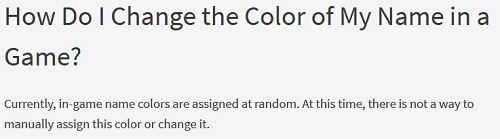
Cu alte cuvinte, nu puteți schimba culoarea pentru un nume de utilizator existent. Dar puteți schimba oricând numele de utilizator în sine. Deoarece culoarea este atribuită aleatoriu fiecărui nume de utilizator nou, culoarea ar trebui să fie, de asemenea, nouă.
Schimbarea numelui în Roblox nu este chiar ieftină, totuși. Prețul este de 1.000 de robux (RBX), aproximativ 10 USD. Pe cont propriu, asta nu este prea mult, dar ai fi iertat că nu vrei să plătești acea sumă doar pentru o schimbare de nume și, eventual, de culoare.
De ce „posibil”? Pentru că dacă nu sunteți familiarizat cu algoritmul, există șansa ca acesta să nu funcționeze. Chiar dacă se întâmplă, nu există nicio garanție că vei obține o culoare care îți place. Nu vă temeți, totuși! După ce trecem prin alte opțiuni, vom descrie în detaliu ce se întâmplă sub capotă pentru a vă ajuta să înțelegeți mai bine scripturile.
EZ One: Script Copy-Paste
Puteți folosi scripturile de joc solo pentru a face modificări în jocurile obișnuite. Iată cum se face:
- În modul Solo, utilizați Explorer pentru a copia toate scripturile din serviciul Chat.
- Treceți la modul obișnuit și inserați scripturile în același loc.
- Deschideți scriptul „ExtraDataInitializer”.
- Sub Jucători, adăugați ID-ul de utilizator și ChatColor.
Aceasta este o metodă eficientă de a vă schimba culoarea chatului, dar este posibil să nu funcționeze în afara propriilor jocuri!
The Hardcore One: Editarea scenariului
În videoclipul lor, YouTuber-ul ICYFLAG a oferit instrucțiuni detaliate pentru editarea scriptului de chat pentru a schimba culorile, în timp ce comentatorul Adam Jeanes a făcut o prezentare scrisă a procesului. Această metodă implică scrierea propriu-zisă a scenariului, dar nu vă lăsați intimidați de asta! Doar urmați acești pași simpli:
- Sub StarterPack, inserați un localscript.
- Deschideți-l și introduceți aceste rânduri:
local OwnerChatColor = „nume culoare” – Schimbați „numele culorii” la culoarea dorită
admins = {“nume de utilizator”} – Schimbați „nume de utilizator” cu numele de utilizator Roblox
ChatTextColor = OwnerChatColor
NameColor = OwnerChatColor
pentru eu, care în perechi (administratori) fac
joc.DescendentAdăugat:conectare(funcția(a)
pcall (funcție()
dacă a.ClassName==’TextButton’ atunci
local b = a
if string.find(b.Text,who..’]’) atunci
dacă ChatTextColor ~=" atunci
b.Parent.TextColor=BrickColor.new(OwnerChatColor)
Sfârșit
dacă NameColor ~= OwnerChatColor atunci
b.TextColor=BrickColor.new(OwnerChatColor)
Sfârșit
Sfârșit
Sfârșit
Sfârșit)
Sfârșit)
Sfârșit
Acum poți să-ți schimbi culoarea chatului și să te simți ca un hacker profesionist!
Cel la care vă trimitem la forumul oficial
Dacă sunteți dispus să aprofundați și mai mult în editarea scripturilor, există câteva fire pe forumul oficial Roblox pentru dezvoltatori.
În aceasta, puteți afla cum să editați scripturi pentru a lucra cu etichete și culori.
Dacă doriți să experimentați cu bule de chat, iată un fir care arată toate funcționalitățile interioare ale acestuia.
Rețineți că firele de execuție devforum sunt adesea direcționate către utilizatori cu experiență în lucrul cu scripturi. Dacă vă este greu să urmăriți liniile de script, luați-o mai ușor și mergeți pe rând. Pentru un pasionat de Roblox, aceste forumuri pot reprezenta un instrument excelent de învățare. Urmărirea lor va face cu siguranță un timp mai captivant și mai satisfăcător pe platformă.
Care este treaba cu culorile numelor?
Acum că am trecut prin toate opțiunile, să aruncăm o privire la modul în care este calculată culoarea numelui în Roblox. În timp ce mulți oameni acceptă că este întâmplător, în lumea complicată și gândită a scripturilor, rareori există ceva.
După cum se dovedește, numele dvs. de utilizator este o funcție a lungimii sale și a valorii American Standard Code for Information Interchange (ASCII) pentru fiecare caracter.
În limbajul scriptului, formula arată astfel:
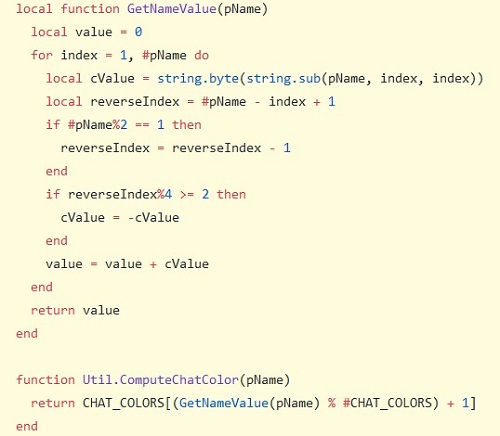
Ceea ce înseamnă în vorbirea de zi cu zi este că ai putea schimba culoarea schimbându-ți numele de utilizator dacă știi exact ce valoare are fiecare caracter și cum interacționează acestea cu numărul de caractere din numele tău de utilizator.
Dacă doriți să experimentați, puteți găsi harta completă a caracterelor ASCII, cu valori, pe acest link.
Culoarea creativității
După ce această analiză a unei sarcini care sună simplă v-a dus într-o călătorie prin tărâmul minunilor de programare, sperăm că aveți toate informațiile și sursele pentru a explora și mai departe. V-am arătat cum să schimbați culoarea chatului în Roblox și, eventual, v-am deschis noi dimensiuni ale platformei de joc. Acum este timpul să încercăm metodele pe care le-am descris!
Ți-ai schimbat culoarea chatului în Roblox? Ce metodă ai folosit pentru a o face? Spune-ne în secțiunea de comentarii de mai jos!

